Cara
menginstal debian 7.0
Berikut
ini adalah langkah-langkah Installasi Sistem Operasi Debian 7.0 :
Hidupkan
komputer/Laptop dan buka program Installer System Operasi Debian 7.0
Ø Masukan
CD/DVD master Debian, lalu akan muncul tampilan System Operasi Debian7.0
1. Pada tampilan debian GNU/Linux installer boot menu, pilih install.
Gambar 1.1 tampilan installer boot menu.
2. Pada
tampilan select a language pilih bahasa yang akan digunakan, pilih Indonesian –
bahasa Indonesia, lalu tekan enter.
Gambar 1.2 tampilan
select a language.
3.
Pada
tampilan pilih lokasi anda pilih indonesia, lalu tekan enter.
Gambar 1.3 tampilan
pilih lokasi anda.
4 . Pada
tampilan mengatur keyboard pilih peta tombol keyboard yang akan dipakai, pilih
Inggris Amerika lalu tekan enter.
Gambar 1.4 tampilan
mengatur keyboard yang akan dipakai.
5. Lalu
tunggu sampai proses selesai.
gambar 1.5 proses
memuat komponen tambahan.
6. Pilih
Eth0 sebagai Ethernet yang akan dihubungkan langsung ke internet, lalu tekan
enter.
Gambar 1.6 tampilan
antarmuka jaringan utama.
7.
Segera
batalkan untuk mendapatkan IP otomatis dari DHCP server. Apabila sudah
terlanjur maka kembali ke menu sebelumnya.
Gambar 1.7 tampilan
mencoba konfigurasi IPv6 otomatis.
8. Kemudian
pilih lanjutkan, lalu tekan enter.
Gambar 1.8 tampilan
pengaturan otomatis jaringan telah
gagal.
9. Pada
metode pengaturan jaringan pilih jangan mengatur jaringan saat ini, lalu tekan
enter.
Gambar 1.1 tampilan
metode pengaturan jaringan.
Gambar 1.10 tampilan masukan nama host.
Gambar 1.11 tampilan
masukan kata sandi root.
Gambar 1.12 tampilan
masukan kata sandi lagi untuk verifikasi.
Gambar 1.13 tampilan
masukan nama lengkap dari pengguna baru.
Gambar 1.14 tampilan
masukan nama untuk akun anda.
15. Kemudian
masukan kata sandi untuk pengguna baru kemudian pilih lanjutkan dan tekan
enter.
Gambar 1.15 tampilan
masukan kata sandi untuk pengguna baru.
Gambar 1.16 tampilan
masukan lagi kata sandi untuk verifikasi.
17. Kemudian
pilih zona waktu anda pilih zona waktu WIB(Sumatra, Jakarta, Jawa, Kalbar dan
Kalteng) kemudian tekan enter.
Gambar 1.17 tampilan pilih zona waktu kota.
Gambar 1.18 tampilan
proses memuat komponen tambahan.
Gambar 1.19 tampilan
metode pemartisian harddisk.
Gambar 1.20 tampilan
partisi hardisk yang akan dipakai.
21. Pada
pola partisi pilih semua berkas di satu
partisi, lalu tekan enter.
Gambar 1.21 tampilan
pola partisi harddisk.
22. Kemudian
pilih selesai mempartisi dan tulis perubahan-perubahannya ke harddisk, lalu
tekan enter.
Gambar 1.22 tampilan
selesai membuat partisi.
Gambar 1.23 tampilan
perubahan yang terjadi pada harddisk.
Gambar 1.24 proses
memasang system dasar.
25. Pilih
tidak pada pindai CD atau DVD lainnya, lalu tekan enter.
Gambar 1.25 tampilan
memindai CD atau DVD lainnya.
Gambar 1.26 tampilan
gunakan suatu jaringan cermin.
27. Lalu
tunggu proses sampai selesai.
Gambar 1.27 tampilan
proses memilih dan memasang perangkat lunak
Gambar 1.28 tampilan
survey penggunaan paket debian.
Gambar 1.29 tampilan
proses memilih dan memasang pernagkat lunak.
30. Pilih
perangkat yang akan diinstall, pilih perkakas system standar saja yang akan
diinstall, lalu tekan enter.
Gambar 1.30 tampilan
pilih pernagkat lunak yang ingin di instal.
Gambar 1.31 tampilan
proses memilih dan memasang perangkat lunak.
32. Pilih
ya pada memasang boot loader GRUB pada master boot record, lalu tekan enter.
Gambar 1.32 tampilan
memasang boot loader GRUB pada harddisk.
33. Kemudian akan memasuki proses penyelesaian instalasi , tunggu
sampai proses selesai.
Gambar 1.33 tampilan
proses penyelesaian instalasi
34. Pada installasi selesai, pilih selesai dan tekan enter.
Gambar 1.34 tampilan
penyelesaian instalasi
35. Tunggu sampai proses installasi selesai, sampai muncul
tampilan di bawah ini.
Gambar 1.35 tampilan
installasi selesai.
nah sobat selesai deh penginstalannya..
maaf ya jika blognya acak-acakan soalnya kami masih blajar...






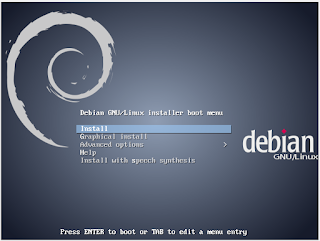








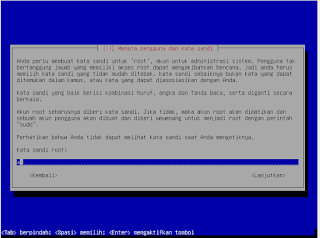




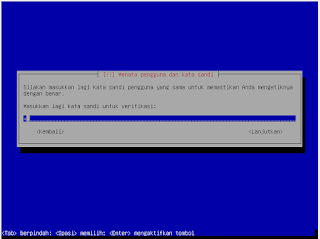

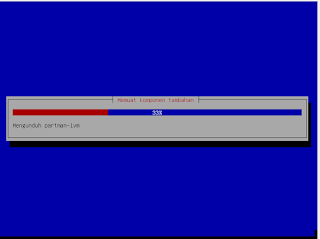
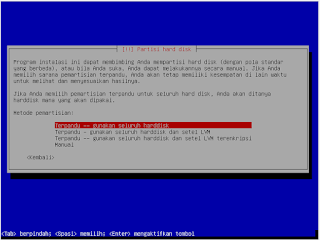
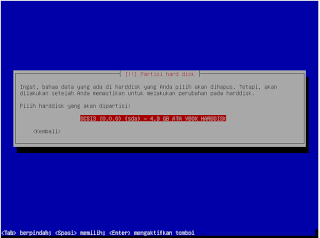










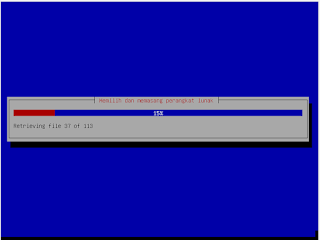










0 komentar:
Posting Komentar